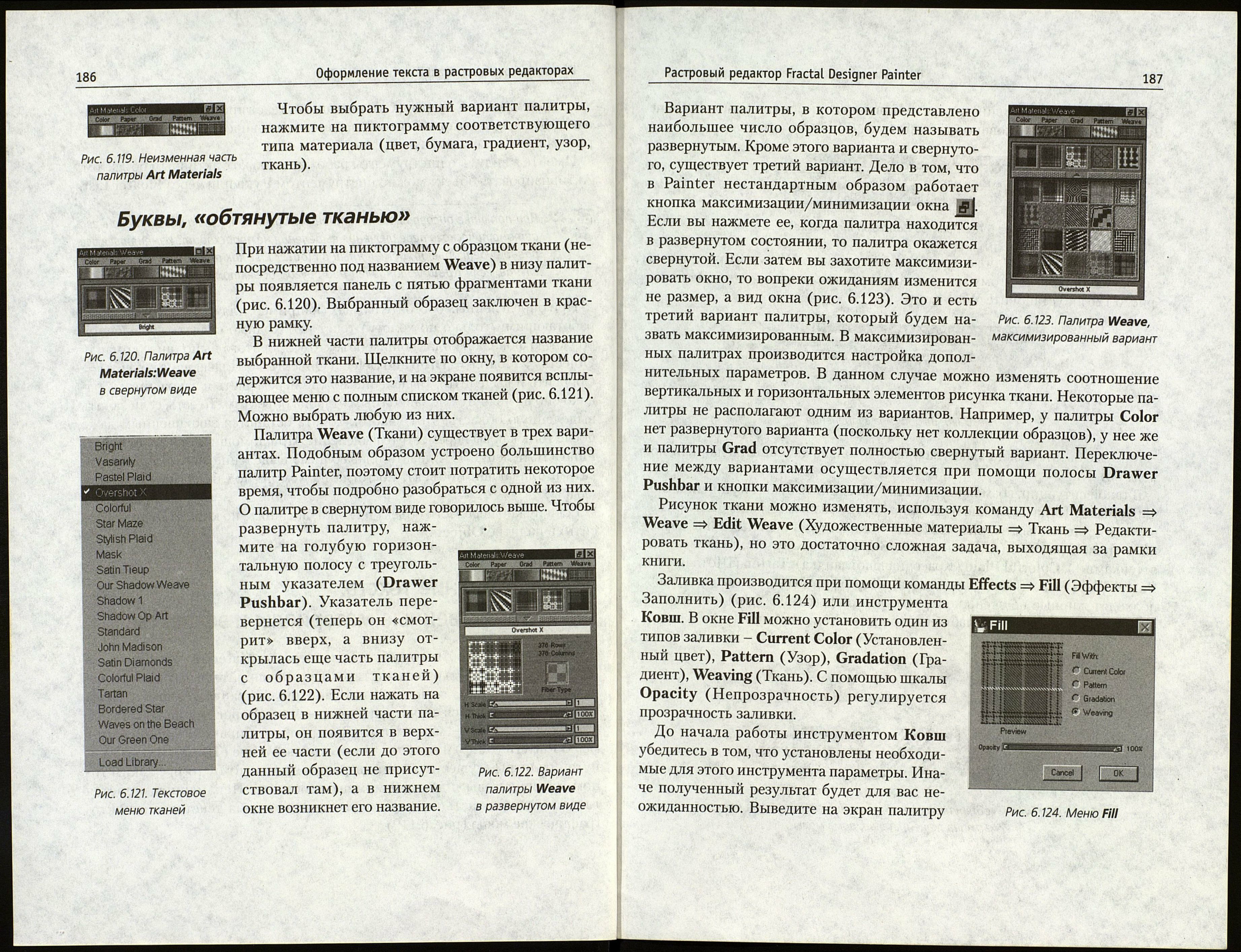184
Оформление текста в растровых редакторах
Чтобы отключить запрос, просто снимите флажок в самой нижней стро¬
ке (Show Commit Dialog...).
Если необходимо работать с несколькими объектами, воспользуйтесь
командой меню Window => Show Objects (Показать объекты) и выведите
на экран палитру Objects (Объекты) (рис. 6.117).
і.«і ..у:у:у:-гу«у;у;улу,у
Рис. 6.117. Так выглядит палитра Objects для слова «текст», в котором растеризованы
первые две буквы
Две последние буквы слова уже преобразованы в растровые объекты.
В списке они помечены пятиконечной звездочкой. Буквы «тек» пока не из¬
менены, поэтому маркированы как векторный объект - пиктограммой из
овала и треугольника. В данный момент выделена буква «к». Пиктограм¬
ма в виде глаза - индикатор видимости объекта. Чтобы сделать объект не¬
видимым, шелкните по этой пиктограмме. Глаз закроется, и объект исчез¬
нет с экрана. Замок - защита от изменений. В данном случае все объекты
открыты для редактирования. Изменение положения переключателя так¬
же производится щелчком мыши.
Палитра может появиться на экране в свер¬
нутом виде (см. рис. 6.118). В таком случае на¬
жмите на вторую слева пиктограмму и вызови¬
те Floater List (Список плавающих объектов).
Если вы собираетесь работать с любой бук¬
вой отдельно, сделайте самостоятельным
объектом каждый знак. В большинстве случаев текст оформляется как
целое, следовательно, удобнее сделать его одним объектом. Это несложно.
Выделите все знаки и щелкните по клавише Group (Сгруппировать),
Р, Flo» Лв**г Ь*"^ ^"ft '"
m I4gi Lui I -ШАМ:
Рис. 6.118. Палитра Objects:
Floater List в свернутом виде
Растровый редактор Fractal Designer Painter
185
затем по клавише Collapse (Схлопывание). Текст превратится в один пла¬
вающий объект, который можно перемещать и видоизменять (например,
раскрашивать), не затрагивая фона.
Имейте в виду, что инструменты работают только с активным объектом.
Активизировать объект можно инструментом Рука или через Floater List.
ЩгХ При попытке рисовать по неактивному объекту кистью или заливать его
«Г^ автоматического переключения выделения не происходит! Изменяться все
равно будет объект, помеченный в Floater List как активный (даже в том
случае, если Ковш установлен над другим объектом).
При определенных обстоятельствах (например, для рисования кистями,
работающими только по холсту) текст необходимо сделать выделенной
областью фона, а не плавающим объектом. Для этого выполните команду
Objects => Floater =* Drop and Select (Объекты => Плавающие объекты =>
Сбросить и выделить). Выделение можно перемещать и закрашивать, од¬
нако оно не является не зависимым от фона объектом. То есть, если залить
выделенную область, этот участок холста останется закрашенным даже
после того, как вы переместите выделение. При помощи команды Select =>
Float (Выделение => Сделать плавающим) выделение можно преобразо¬
вать в плавающий объект, но тогда на холсте под буквами останутся
«дыры».
Если нужно перенести объект на холст, щелкните по кнопке Drop (Сбро¬
сить) в палитре Objects.
Оформление текста:
художественные материалы и эффекты
Для дальнейшей работы потребуется палитра Art Materials (Художествен¬
ные материалы). Если она отсутствует, визуализируйте ее, как обычно, че¬
рез меню Window. С помощью этой палитры настраивается цвет - меню
Color (Цвет), задается структура бумаги - меню Paper (Бумага), устанав¬
ливается градиент - меню Grad (Градиент), выбираются орнаменты -
меню Pattern (Узор) и рисунок ткани - меню Weave (Ткань). Вид развер¬
нутой палитры (существует пять вариантов) зависит от того, с каким ти¬
пом материала вы в данный момент работаете. Неизменной остается
только верхняя часть палитры, включающая в себя текстовое и пикто¬
графическое меню (рис. 6.119).